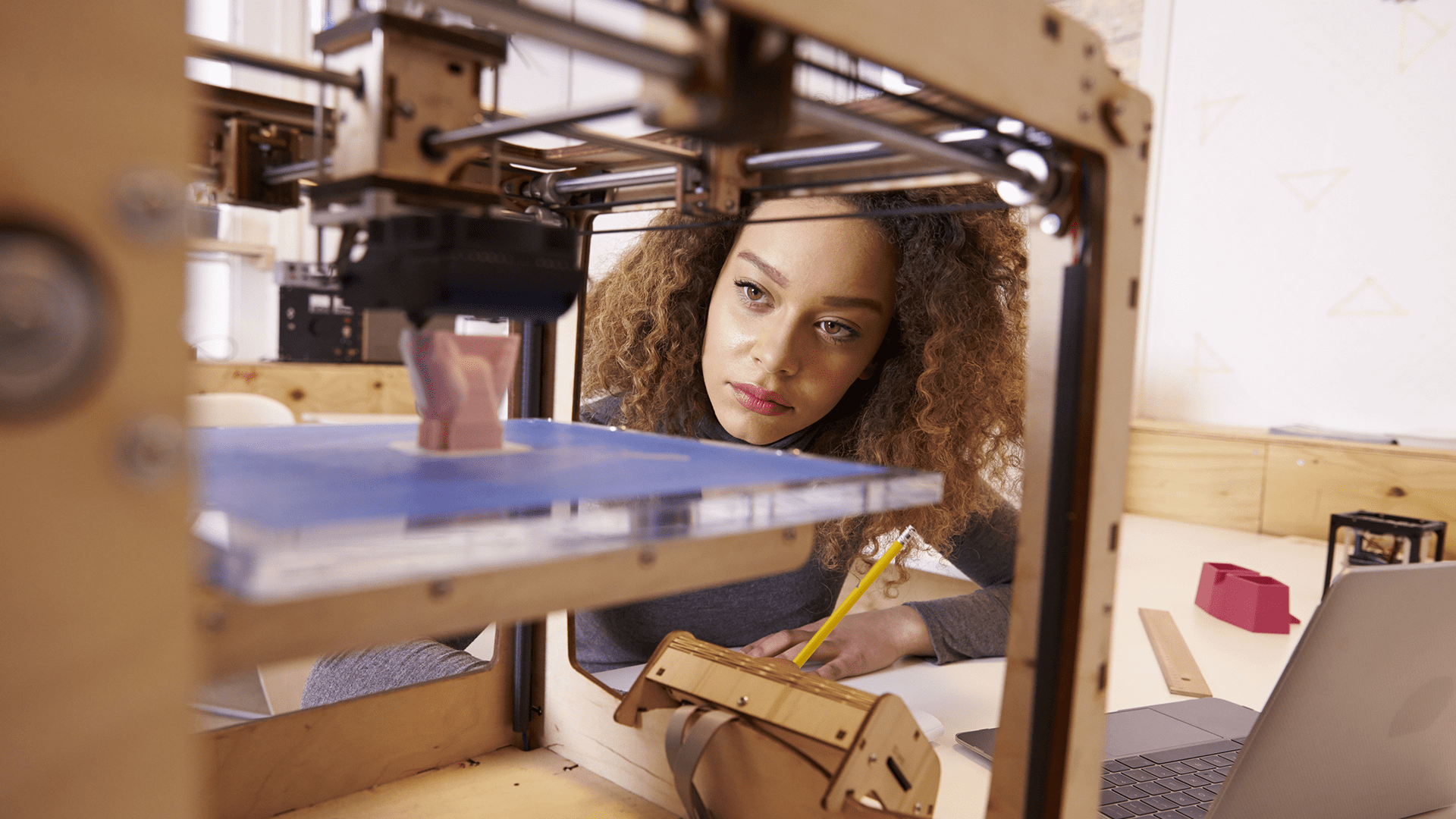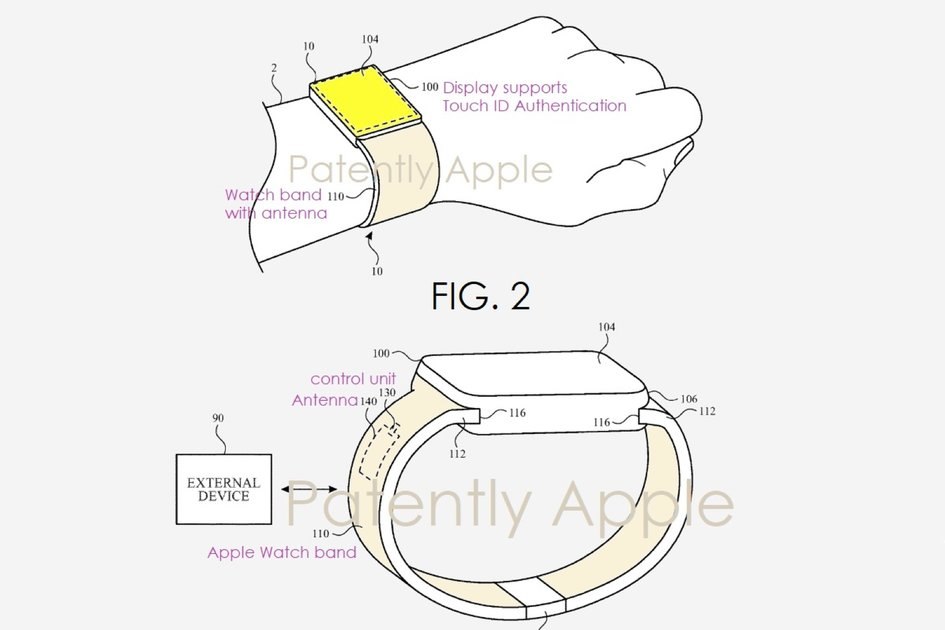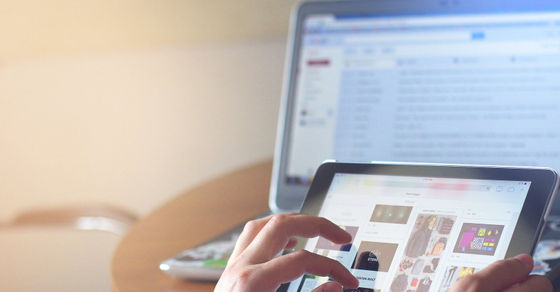Netflix tidak streaming dalam 4K di PC Anda? Inilah perbaikannya!

Salah satu serial TV terbaik di Netflix adalah Our Planet, dan untungnya, Anda dapat melakukan streaming dalam 4K untuk pengalaman terbaik. Demikian pula, ada banyak film menarik di Netflix yang menawarkan pengalaman visual luar biasa berkat streaming Ultra HD. Namun, pengguna tidak dapat menikmati Netflix dalam 4K karena beberapa masalah perangkat lunak dan perangkat keras. Pengguna melaporkan bahwa Netflix tidak streaming dalam 4K di PC meskipun semua pengaturan dikonfigurasi dengan benar. Jadi, kami melihat lebih dalam untuk menemukan alasan di balik masalah streaming 4K Netflix di Windows Komputer pribadi. Pada catatan itu, mari selami dan temukan perbaikannya.
Netflix tidak streaming dalam 4K di PC Anda? Temukan solusinya di sini (2021)
Pada artikel ini, pertama-tama kami membahas persyaratan perangkat keras untuk streaming Netflix dalam 4K. Kemudian kami telah membahas beberapa poin perangkat lunak penting agar Anda dapat melakukan streaming Netflix dalam UHD. Gunakan tabel di bawah untuk melompat ke bagian yang relevan dengan masalah yang Anda alami.
Pastikan Anda memiliki monitor 4K
Ya, perangkat keras pertama diperlukan untuk menjalankan Netflix di Windows 10 PC harus dimiliki Monitor mampu 4K. Netflix tidak menghapus sampel kontennya, tidak seperti YouTube, untuk memutar konten 4K pada layar Full HD. Selain itu, monitor harus memiliki kecepatan refresh 60Hz.

Periksa monitor Anda mendukung HDCP 2.2
Jika Anda menggunakan monitor eksternal dan Netflix tidak melakukan streaming dalam 4K di PC Anda, itu mungkin terkait dengan HDCP. HDCP atau Perlindungan konten digital bandwidth tinggi adalah cara untuk melindungi konten berhak cipta saat streaming melalui layar eksternal. Ini digunakan pada koneksi HDMI untuk perangkat streaming digital seperti monitor, TV pintar, dan stik streaming seperti Roku, Mi Box 4K, dan Fire TV.
Netflix secara khusus menyatakan bahwa HDCP 2.2 harus didukung oleh monitor agar streaming 4K berfungsi. Selain itu, Anda memerlukan kabel HDMI 2.0 untuk menghubungkan monitor dan PC. Anda dapat mengonfirmasi ketersediaan HDCP 2.2 pada manual monitor Anda atau dengan mengunjungi situs web produsen. Beberapa monitor dan TV pintar juga memberi label port HDMI dengan label HDCP 2.2, jadi Anda juga dapat memeriksanya.
Kompatibel dengan CPU dan GPU
Untuk memutar konten 4K di Windows 10 PC, Anda harus memiliki CPU Intel Generasi ke-7 atau lebih tinggi atau CPU AMD Ryzen. Netflix menambahkan Generasi ke-7 (Danau Kaby) atau lebih baru diperlukan karena GPU terintegrasi dalam prosesor ini dapat menangani decoding HEVC 10-bit. Karena streaming konten 4K adalah tugas yang berat, Anda memerlukan GPU yang kuat untuk menangani decoding perangkat keras di latar belakang.

Jika Anda menggunakan GPU diskrit Nvidia, Anda harus memiliki GeForce GTX 1050 atau GPU yang lebih baru. Pengguna AMD harus memiliki seri Radeon RX 400 atau GPU yang lebih baru untuk memutar konten 4K di Windows 10 buah
Memperbarui Windows sepuluh
Tampaknya jelas, tetapi untuk memperjelas, Anda perlu Windows 10 untuk melakukan streaming konten 4K di komputer Anda. Netflix tidak mendukung Windows 7 atau 8 atau 8.1. Selanjutnya, Anda harus menggunakan versi terbaru dari Windows 10 untuk dapat memanfaatkan PlayReady 3.0, sistem DRM yang dikembangkan oleh Microsoft.
Jadi jika Anda belum memperbarui Windows 10 lama yang lalu, sudah waktunya untukmu Perbarui PC Anda ke versi terbaru. Ini dapat memperbaiki masalah streaming 4K di Netflix.
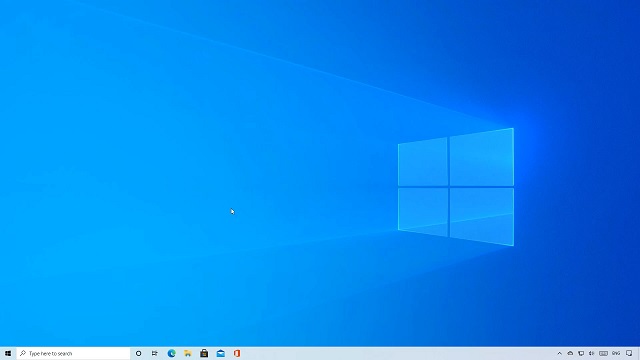
Saat ini, Netflix belum menambahkan Windows 11 ke daftar sistem operasi yang didukung secara resmi. Tapi Anda bisa berharap Windows 11 akan didukung sebelum rilis resmi pada Oktober 2021.
Instal HEVC .ekstensi video
Jika Anda memenuhi semua kriteria perangkat keras yang disebutkan di atas dan masih tidak dapat melakukan streaming Netflix dalam resolusi 4K di Windows 10 PC, Anda perlu menginstal Ekstensi Video HEVC dari Microsoft Store ($0,99). Ini adalah ekstensi berbayar, dan Anda harus menambahkan kartu Anda ke Microsoft Store untuk membelinya.
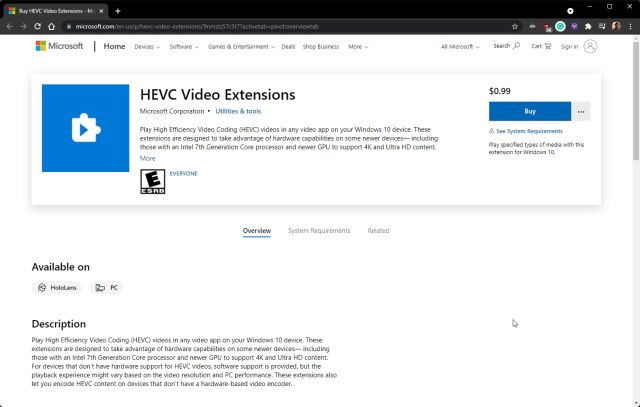
Netflix mengatakan Ekstensi HEVC diperlukan untuk memutar konten 4K di atas Windows 10. Tapi ingat itu beberapa Windows 10 komputer sudah dilengkapi dengan ekstensi ini, jadi mereka tidak perlu membelinya satu per satu.
Untuk memeriksa apakah ekstensi HEVC diinstal pada PC Anda, ikuti langkah-langkah ini. Rekam video H.265, transfer ke PC Anda, dan buka dengan aplikasi Film & TV. Sekarang, jika video mulai diputar segera, PC Anda mendukung ekstensi HEVC, jika tidak, Anda akan melihat jendela kesalahan muncul. Dikatakan – “Untuk memutar video ini, Anda memerlukan codec baru” dan menyertakan tautan ke Microsoft Store.
Gunakan Microsoft Edge atau Aplikasi Netflix
Netflix tidak mendukung pemutaran 4K di Chrome atau Firefox. Ya, Anda membacanya dengan benar. Ini hanya mendukung streaming 4K di platform Chromium baru Peramban Microsoft Edge (Gratis) atau aplikasi Netflix resmi (Gratis) yang tersedia di Microsoft Store. Jadi, lanjutkan dan instal salah satu acara ini untuk menikmati Netflix dalam semua kejayaan 4K-nya.
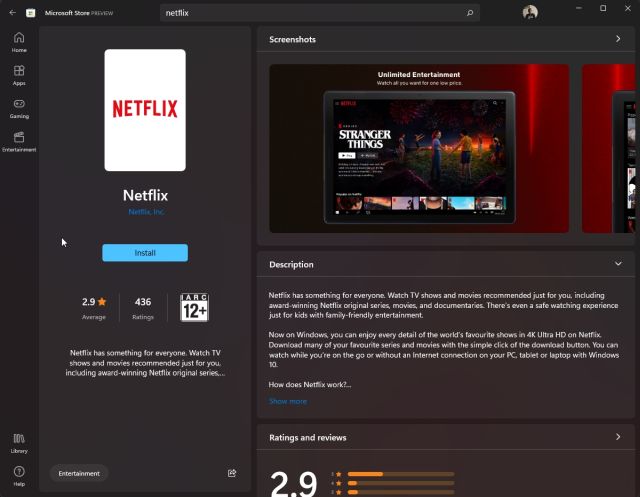
Beralih ke Langganan Berbayar
Netflix hanya menawarkan pemutaran 4K untuk itu paket premium teratas, mulai dari $17,99 per bulan. Di India, paket Premium dihargai Rs. 799 per bulan. Jadi, jika Anda menggunakan paket Dasar atau Standar, klik di sini untuk beralih ke paket Premium dan Anda akan dapat melakukan streaming konten 4K di Windows sepuluh.

Ubah kualitas streaming dari Pengaturan
Jika Anda memenuhi semua persyaratan di atas tetapi Netflix tidak melakukan streaming dalam 4K, Anda mungkin salah mengonfigurasi kualitas streaming. Untuk memperbaikinya, ikuti langkah-langkah di bawah ini:
Buka halaman pengaturan Pemutaran di situs web Netflix. Kemudian, ubah kualitas streaming atur (diberi label sebagai penggunaan data per monitor) ke “Tinggi” atau “Otomatis”. Ingatlah bahwa pengaturan pemutaran ini khusus untuk profil. Jadi, Anda perlu mengubah kualitas streaming untuk profil khusus Anda dengan membuka Akun -> Perluas profil Anda -> Pengaturan pemutaran -> Ubah.
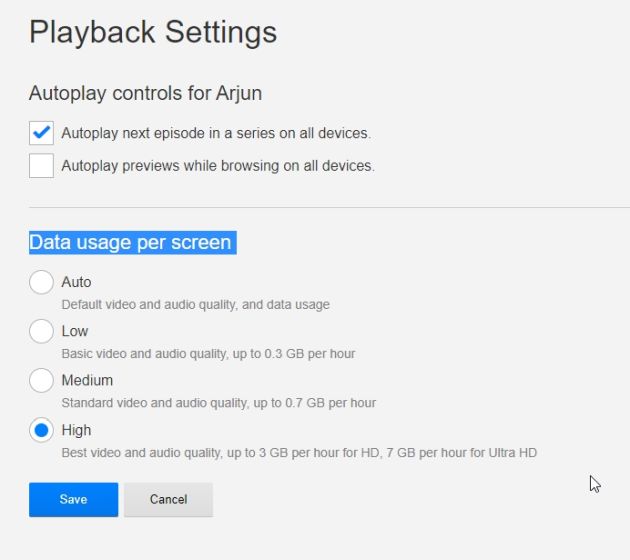
Tingkatkan koneksi Internet Anda
Untuk streaming konten 4K, Netflix merekomendasikan koneksi internet yang stabil dan cepat, dengan kecepatan 25Mbps atau lebih. Jadi, setelah menerapkan semua pengaturan dan memastikan PC Anda memenuhi persyaratan perangkat keras, Netflix mungkin tidak memutar konten dalam format 4K karena koneksi internet Anda yang lambat. Jadi ya, kami sarankan untuk memutakhirkan perangkat itu untuk menikmati film Bollywood terbaik, film AI, dan konten hebat lainnya di Netflix.
Netflix tidak menampilkan logo Ultra HD 4K? Selesaikan masalahnya di sini
Jadi, ini adalah cara Anda dapat memperbaiki masalah streaming 4K di Netflix. Sebagian besar pengguna tidak akan puas dengan persyaratan untuk CPU Intel Core Generasi ke-7 atau yang lebih baru dan tidak ada penurunan skala 4K pada layar Full HD. Tetapi jika Anda memenuhi semua persyaratan perangkat keras, maka terapkan pengaturan di sisi perangkat lunak untuk memperbaiki masalah. Saya yakin Anda akan dapat menikmati Netflix dalam resolusi Ultra HD jika Anda mengikuti panduan bermanfaat ini. Jika tidak ada yang terselesaikan, Anda dapat menghubungi Bantuan Netflix di sini. Dan jika Anda ingin mempelajari tentang tip dan trik Netflix, lihat artikel tertaut kami. Terakhir, jika Anda memiliki pertanyaan, beri tahu kami di bagian komentar di bawah.